การเข้าถึงเว็บไซต์คืออะไร? (4 เคล็ดลับสำหรับการปฏิบัติตาม ADA)
เผยแพร่แล้ว: 2023-02-12ทุกคนควรเข้าถึงอินเทอร์เน็ตได้ โดยไม่คำนึงถึงความพิการหรือความบกพร่องที่พวกเขาอาจมี อย่างไรก็ตาม การพัฒนาเว็บไซต์ที่เป็นมิตรต่อผู้ใช้สำหรับทุกคนอาจเป็นเรื่องที่ท้าทาย
โชคดีที่เครื่องมือ เทคนิค และหลักเกณฑ์บางอย่างสามารถช่วยคุณสร้างไซต์ที่เข้าถึงได้มากขึ้น ความสามารถในการเข้าถึงนี้สามารถช่วยให้คุณเชื่อมต่อกับผู้ชมที่กว้างขึ้น ปกป้องชื่อเสียงของคุณ และป้องกันไม่ให้คุณถูกกฎหมาย
ในโพสต์นี้ เราจะเริ่มต้นด้วยการอภิปรายว่าการเข้าถึงเว็บไซต์คืออะไรและเหตุใดจึงสำคัญ จากนั้นเราจะแบ่งปันสี่วิธีในการมอบประสบการณ์ที่ดีแก่ผู้ใช้ทุกคน มาเริ่มกันเลย!
บทนำสู่การเข้าถึงเว็บไซต์
การช่วยสำหรับการเข้าถึงคือการทำให้ไซต์ของคุณใช้งานได้กับผู้คนจำนวนมากที่สุดเท่าที่จะเป็นไปได้ รวมถึงการทำให้แน่ใจว่าทุกคนสามารถนำทาง ทำความเข้าใจ โต้ตอบ และมีส่วนร่วมกับเว็บไซต์ WordPress ของคุณได้
เมื่อเราพูดถึงการช่วยสำหรับการเข้าถึง เรามักจะเน้นไปที่ผู้ใช้ที่มีความทุพพลภาพและด้วยเหตุผลที่ดี จากข้อมูลขององค์การอนามัยโลก (WHO) ประมาณร้อยละ 15 ของประชากรมีความพิการบางรูปแบบ
เว็บไซต์ที่สามารถเข้าถึงได้อย่างสมบูรณ์นั้นสามารถใช้ได้กับบุคคลที่มีความพิการทางการได้ยิน การรับรู้ ระบบประสาท ร่างกาย การพูด หรือการมองเห็นทุกรูปแบบ ผู้เข้าชมบางรายอาจเลือกที่จะเข้าถึงไซต์ของคุณโดยใช้เครื่องมือช่วยเหลือ เช่น โปรแกรมอ่านหน้าจอ เพื่อรองรับผู้ใช้เหล่านี้ คุณจะต้องแน่ใจว่าไซต์ของคุณได้รับการปรับให้เหมาะกับเครื่องมือเหล่านี้
คุณยังสามารถปรับปรุงการใช้งานทั่วไปในไซต์ของคุณได้ ตัวอย่างจะเป็นการเพิ่มขนาดตัวอักษร ซึ่งอาจเป็นประโยชน์ต่อผู้ใช้ที่มีความบกพร่องทางสายตา
การช่วยสำหรับการเข้าถึงหมายถึงการให้ทางเลือกอื่นในการเข้าถึงสื่อของไซต์ของคุณ ตัวอย่างเช่น เป็นความคิดที่ดีที่จะใส่คำบรรยายสำหรับเนื้อหาวิดีโอของคุณ:
ผู้พิการไม่ใช่ผู้เยี่ยมชมเพียงกลุ่มเดียวที่จะได้รับประโยชน์จากเว็บไซต์ที่เป็นมิตรต่อผู้ใช้มากขึ้น บางคนอาจได้รับบาดเจ็บชั่วคราวที่ส่งผลต่อการเคลื่อนไหว เช่น ข้อมือเคล็ด คนอื่นอาจมีปัญหาเกี่ยวกับอายุ
แม้แต่สถานการณ์ชั่วคราวก็อาจทำให้ผู้เยี่ยมชมได้รับคุณค่าจากเว็บไซต์ของคุณได้ยากขึ้น คุณเคยท่องอินเทอร์เน็ตในร้านกาแฟหรือสถานีรถไฟที่มีเสียงดังหรือไม่? คุณอาจจะรู้ว่าการฟังวิดีโอของเว็บไซต์หรือเนื้อหาเสียงอื่นๆ นั้นยากเพียงใดในสถานการณ์เหล่านี้
ในสถานการณ์ทั้งหมดนี้ ผู้ใช้ของคุณอาจได้รับประโยชน์จากการปรับปรุงการช่วยสำหรับการเข้าถึงบางอย่าง เช่น การถอดเสียง โดยการจัดลำดับความสำคัญของการใช้งาน คุณสามารถจัดหาเครื่องมือที่ผู้เข้าชมต้องการเพื่อให้ได้รับคุณค่าจากเนื้อหาของคุณ โดยไม่คำนึงถึงสถานการณ์ส่วนตัวหรือสถานการณ์ชั่วคราว
เหตุใดการเข้าถึงเว็บไซต์จึงมีความสำคัญ
หากคุณไม่ให้ความสำคัญกับการเข้าถึง คุณอาจยกเว้นผู้ที่อาจได้รับประโยชน์จากเนื้อหาของคุณ ประการแรก สิ่งนี้ไม่ยุติธรรม นอกจากนี้ยังสะท้อนถึงแบรนด์ของคุณในทางลบ และอาจส่งผลให้ได้รับคำวิจารณ์หรือข้อร้องเรียนที่ไม่ดี
เว็บไซต์ที่สามารถเข้าถึงได้ยังมีผู้ชมที่มีศักยภาพมากขึ้น จากข้อมูลของ WHO ผู้คนมากกว่าหนึ่งพันล้านคนมีความพิการรูปแบบหนึ่ง หากไซต์ของคุณไม่เปิดรับบุคคลเหล่านี้ คุณอาจพลาดผู้เข้าชมและการแปลงที่เป็นไปได้
ดังที่เราได้กล่าวไปแล้ว การปรับปรุงความสามารถในการใช้งานมักจะส่งผลดีต่อผู้ชมในวงกว้างของคุณ ลองดูตัวอย่าง
การเพิ่มขนาดขององค์ประกอบเชิงโต้ตอบของไซต์ของคุณอาจเป็นประโยชน์ต่อผู้ที่มีปัญหาเรื่องความคล่องแคล่วด้วยตนเอง อย่างไรก็ตาม การเปลี่ยนแปลงเหล่านี้อาจทำให้ชีวิตง่ายขึ้นสำหรับทุกคนที่เข้าถึงไซต์ของคุณโดยใช้หน้าจอขนาดเล็ก รวมถึงผู้ใช้สมาร์ทโฟนและแท็บเล็ต
ส่วนสำคัญของการเข้าถึงคือการให้ทางเลือกแก่ผู้เข้าชม ตัวอย่างเช่น บางคนอาจเข้าถึงไซต์ของคุณในตำแหน่งที่พวกเขาไม่สามารถฟังเสียงของคุณได้ เช่น ห้องสมุดหรือห้องบรรยาย ในสถานการณ์นี้ พวกเขาอาจชื่นชอบการใช้คำบรรยาย
การเข้าถึงทำให้ผู้เข้าชมมีความยืดหยุ่นในการใช้เนื้อหาของไซต์ของคุณในแบบที่เหมาะกับพวกเขาที่สุด ดังนั้นจึงสามารถปรับปรุงประสบการณ์การใช้งานสำหรับทุกคนที่เข้าชมเว็บไซต์ของคุณ
ทำความเข้าใจข้อกำหนดทางกฎหมายสำหรับการเข้าถึงเว็บ
Americans with Disabilities Act (ADA) ระบุว่าเทคโนโลยีอิเล็กทรอนิกส์และข้อมูลทั้งหมดต้องสามารถเข้าถึงได้โดยผู้พิการ การปฏิบัติตามข้อกำหนดของ ADA เป็นข้อกำหนดทางกฎหมายสำหรับเว็บไซต์เกือบทั้งหมด
นอกจากนี้ ADA ระบุอย่างเจาะจงว่าคุณต้องปฏิบัติตามนโยบาย หากคุณเป็นนายจ้างเอกชนที่มีพนักงานตั้งแต่ 15 คนขึ้นไป นอกจากนี้ยังใช้ในกรณีที่ธุรกิจของคุณดำเนินการเพื่อประโยชน์ของสาธารณะ
หากไซต์ของคุณไม่ตรงตามมาตรฐาน ADA คุณอาจพบว่าตัวเองมีปัญหาทางกฎหมาย แม้ว่าคุณจะไม่ได้ตั้งใจละเมิดกฎเหล่านี้ แต่ก็ยังอาจมีมูลให้ฟ้องร้องได้
หลักฐานแสดงให้เห็นว่าคดีทางกฎหมายเหล่านี้กำลังเพิ่มขึ้น จำนวนคดีความด้านการเข้าถึงดิจิทัลทั้งหมดเพิ่มขึ้น 15 เปอร์เซ็นต์ในปี 2564 สูงถึงกว่าสิบคดีต่อวัน นั่นคือกรณีการช่วยสำหรับการเข้าถึงมากกว่า 4,000 กรณี ซึ่งหัวข้อของการอ้างสิทธิ์เป็นทั้งเว็บไซต์ แอปพลิเคชันมือถือ หรือเนื้อหาวิดีโอ
หากคุณถูกตัดสินว่ามีความผิดฐานละเมิด ADA ศาลอาจสั่งให้ชดใช้ค่าเสียหายและคืนเงินเพื่อเยียวยาการเลือกปฏิบัติ กระทรวงยุติธรรมยังสามารถเรียกเก็บค่าปรับทางแพ่งสูงถึง 55,000 ดอลลาร์สำหรับการละเมิดครั้งแรก และ 110,000 ดอลลาร์สำหรับความผิดครั้งต่อไป
เป็นที่น่าสังเกตว่ากระทรวงยุติธรรมยังไม่ได้เผยแพร่หลักเกณฑ์อย่างเป็นทางการของ ADA เกี่ยวกับการเข้าถึงเว็บไซต์ อย่างไรก็ตาม เป็นที่ยอมรับกันอย่างกว้างขวางว่า Web Content Accessibility Guide (WCAG) 2.0 ระดับ AA เป็นมาตรฐานโดยพฤตินัยในสหรัฐอเมริกา
วิธีทำให้เว็บไซต์ WordPress ของคุณสามารถเข้าถึงได้ (4 วิธี)
เราได้อธิบายว่าทำไมคุณควรจัดลำดับความสำคัญของการใช้งาน ตอนนี้ มาดูกันว่าคุณจะมั่นใจได้อย่างไรว่าไซต์ของคุณปฏิบัติตาม ADA อย่างสมบูรณ์ ต่อไปนี้เป็นสี่วิธีในการทำให้ WordPress สามารถเข้าถึงได้มากขึ้น!
1. สแกนหาปัญหาการใช้งาน
การช่วยสำหรับการเข้าถึงเป็นหัวข้อใหญ่ที่มีเดิมพันสูง หากคุณมองข้ามปัญหาด้านการใช้งานเพียงประเด็นเดียว คุณอาจสูญเสียโอกาสในการขายและถึงขั้นฟ้องร้องได้ ด้วยเหตุผลนี้ จึงควรสแกนไซต์ของคุณโดยใช้ซอฟต์แวร์ช่วยการเข้าถึงพิเศษ
ไม่มีเครื่องมืออัตโนมัติใดที่ป้องกันความผิดพลาดหรือใช้แทนการทดสอบด้วยตนเองได้ ความสามารถในการใช้งานเป็นเรื่องของกรณีการใช้งานจริงของมนุษย์ ซึ่งหมายความว่ามีเพียงผู้คนเท่านั้นที่สามารถตัดสินได้ว่าไซต์ของคุณสามารถเข้าถึงได้จริงหรือไม่
อย่างไรก็ตาม การสแกนอัตโนมัติสามารถสร้างรายการปัญหาเบื้องต้นที่ต้องแก้ไข หลังจากแก้ไขปัญหาเหล่านี้แล้ว คุณสามารถดำเนินการทดสอบด้วยตนเองได้

มีเครื่องมือมากมายให้ใช้งาน แต่ Website Accessibility Evaluation (WAVE) เป็นชุดซอฟต์แวร์ที่สามารถระบุปัญหาด้านการใช้งานต่างๆ ได้:
หลังจากป้อน URL เว็บไซต์ของคุณและเรียกใช้การทดสอบ ให้คลิกที่ไอคอน i เพื่อดูข้อมูลเพิ่มเติมเกี่ยวกับข้อผิดพลาดที่ตรวจพบแต่ละรายการ WAVE จะแนะนำแหล่งข้อมูลที่สามารถช่วยให้คุณเข้าใจปัญหาการช่วยสำหรับการเข้าถึงที่เฉพาะเจาะจง:
ข้อเสียของซอฟต์แวร์นี้คือ WAVE สามารถสแกนได้ทีละหน้าเท่านั้น เพื่อลดเวลาในการทดสอบ คุณอาจต้องการติดตั้งส่วนขยาย WAVE สำหรับ Firefox หรือ WAVE สำหรับ Chrome เครื่องมือนี้ช่วยให้คุณสามารถเรียกใช้ WAVE บนหน้าเว็บด้วยการคลิกปุ่ม:
หรือคุณสามารถสแกนไซต์ของคุณโดยใช้ปลั๊กอิน เช่น WP ADA Compliance Check เครื่องมือฟรีนี้มีการตรวจสอบข้อผิดพลาด 50 รายการ:
คุณสามารถทำการสแกนด้วยตนเองได้ทุกเมื่อ เพื่อความสะดวกที่เพิ่มขึ้น การตรวจสอบการปฏิบัติตามข้อกำหนด WP ADA ยังสามารถทดสอบไซต์ของคุณโดยอัตโนมัติเพื่อหาปัญหาในการเข้าถึงทุกครั้งที่คุณเผยแพร่เนื้อหาใหม่
2. เพิ่มข้อความแสดงแทนให้กับรูปภาพของคุณ
ตามหลักเกณฑ์ของ WCAG ทุกคนที่เข้าชมไซต์ของคุณต้องสามารถเข้าถึงข้อมูลทั้งหมดได้ ดังนั้น คุณจะต้องเพิ่มข้อความแสดงแทนให้กับรูปภาพทั้งหมดของคุณ ผู้ที่มีความบกพร่องทางสายตาสามารถเข้าถึงเนื้อหานี้ผ่านโปรแกรมอ่านหน้าจอ
อย่างไรก็ตาม รูปภาพสำหรับตกแต่งเท่านั้น เช่น กราฟิกพื้นหลัง ไม่จำเป็นต้องมีข้อความแสดงแทน นอกจากนี้ คุณไม่จำเป็นต้องให้คำอธิบายสำหรับภาพที่ทำซ้ำข้อมูลที่สื่อสารไปแล้วที่อื่น เช่น ในเนื้อหาที่เป็นลายลักษณ์อักษรของเพจ
คุณสามารถเพิ่มข้อความแสดงแทนลงในรูปภาพใดก็ได้ใน WordPress Media Library:
หรือคุณสามารถสร้างข้อความแสดงแทนหลังจากแทรกรูปภาพลงในเพจของคุณ เพียงเลือกกราฟิกที่ต้องการแล้วเปิดแท็บ บล็อก จากนั้นคลิกเพื่อขยายส่วน การตั้งค่ารูปภาพ และเขียนข้อความแสดงแทนของคุณ:
โปรแกรมอ่านหน้าจอไม่สามารถเข้าถึงข้อความที่ฝังอยู่ในรูปภาพ เช่น คำอธิบายประกอบ หากกราฟิกมีข้อความใดๆ คุณควรรวมไว้ในคำอธิบาย alt ของคุณ หรือคุณสามารถแก้ไขรูปภาพเพื่อให้เนื้อหาที่เขียนนี้ปรากฏเป็นข้อความธรรมดาข้างๆ
เมื่อเขียนข้อความแสดงแทน คุณอาจถูกล่อลวงให้ให้ข้อมูลมากที่สุดเท่าที่จะเป็นไปได้ อย่างไรก็ตาม การฟังเนื้อหาอาจช้ากว่าการอ่านมาก หากคุณอธิบายมากเกินไปหรือใส่รายละเอียดที่ไม่จำเป็น คุณอาจทำให้ผู้ฟังรู้สึกหงุดหงิดแทนที่จะช่วยพวกเขา
3. ให้ทางเลือกแทนเสียงของไซต์ของคุณ
ผู้เยี่ยมชมบางรายอาจมีปัญหาด้านการได้ยิน เนื่องจากอายุหรือความพิการ คนอื่นๆ อาจไม่ได้ยินเสียงของไซต์คุณเนื่องจากสภาพแวดล้อม
คนเหล่านี้ต้องการวิธีอื่นในการบริโภคเนื้อหาเสียงของคุณ สำหรับวิดีโอ นี่อาจหมายถึงการใส่คำบรรยาย:
คุณสามารถเพิ่มไฟล์ Web Video Text Tracks Format (WebVTT) ลงใน WordPress Video Block ใดก็ได้ WebVTT เป็นเพียงเอกสารข้อความที่จัดรูปแบบคำบรรยายของคุณโดยใช้ข้อกำหนดของ World Wide Web Consortium (W3C)
คุณสามารถสร้างไฟล์นี้โดยใช้บริการเช่น Subtitle Edit Online อย่างไรก็ตาม เครื่องมือนี้ไม่มีค่าใช้จ่ายและยังอยู่ในรุ่นเบต้า ดังนั้นจึงควรตรวจสอบคำอธิบายภาพที่สร้างขึ้นด้วยตนเอง:
หรือคุณสามารถเป็นพันธมิตรกับบริการคำบรรยายที่จะถอดเสียงจากไฟล์มีเดียต่างๆ ของคุณ Rev.com เป็นบริการคำบรรยายยอดนิยม
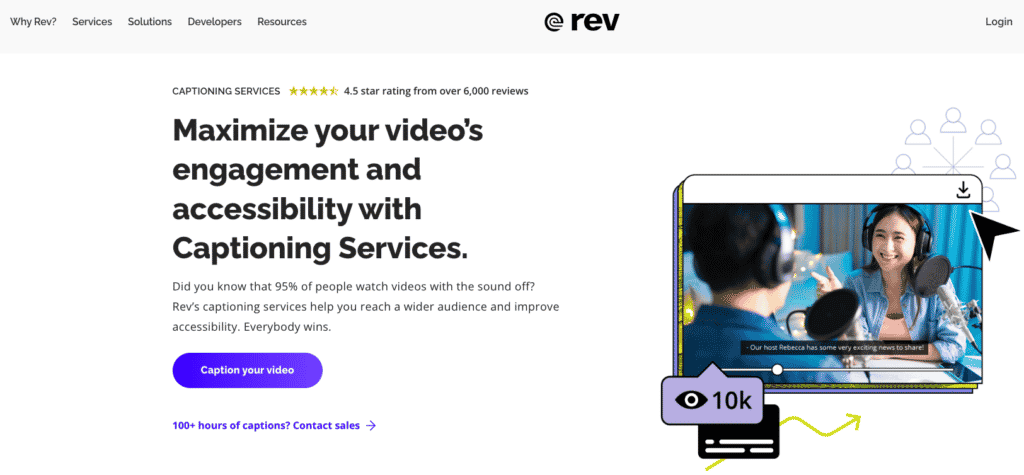
คุณอาจพิจารณาจัดเตรียมการถอดเสียงสำหรับเนื้อหาที่ยาวขึ้น เช่น พอดแคสต์ ผู้เข้าชมสามารถอ่านไฟล์นี้ได้ตามอัธยาศัย
หากคุณโฮสต์วิดีโอของคุณบน YouTube แพลตฟอร์มจะมีพื้นที่ คำบรรยาย โดยเฉพาะเพื่อสร้างการถอดเสียง จากนั้น คุณสามารถคัดลอก/วางข้อความนี้ลงในเว็บไซต์ของคุณ:
นอกจากนี้ยังเป็นที่น่าสังเกตว่าเครื่องมือค้นหาไม่สามารถเข้าถึงไฟล์เสียงได้ คุณสามารถช่วยให้เครื่องมือค้นหาเหล่านี้เข้าใจเนื้อหาเสียงในหน้าของคุณโดยการเผยแพร่ข้อความถอดเสียง เอกสารนี้สามารถปรับปรุงอันดับของคุณรวมถึงการเข้าถึงของคุณ
4. ระบุปัญหาการช่วยสำหรับการเข้าถึงด้วยธีม WordPress ของคุณ
คุณสามารถลงทุนเวลาและพลังงานเพื่อให้แน่ใจว่าเนื้อหาทั้งหมดของคุณสามารถเข้าถึงได้ อย่างไรก็ตาม มีโอกาสที่ธีม WordPress ของคุณจะบั่นทอนความพยายามของคุณ
คุณสามารถระบุปัญหาการเข้าถึงใดๆ กับธีมของคุณโดยใช้ปลั๊กอิน เช่น การเข้าถึง WP ซอฟต์แวร์นี้จะสแกนธีมที่คุณเลือกสำหรับปัญหาการช่วยสำหรับการเข้าถึงทั่วไป รวมถึงแอตทริบิวต์ทิศทางของภาษาหรือข้อความที่ขาดหายไป นอกจากนี้ยังสามารถเพิ่มป้ายกำกับในช่องแบบฟอร์มมาตรฐานของ WordPress เช่น การค้นหา และ ความคิดเห็น :
หลังจากเปิดใช้งานปลั๊กอินนี้ ให้ไปที่ การตั้งค่า > การเข้าถึง WP ในแดชบอร์ด WordPress ของคุณ ที่นั่น คุณจะพบการตั้งค่าที่เน้นการช่วยการเข้าถึงต่างๆ ที่คุณสามารถเปิดใช้งานและปิดใช้งานเพื่อแก้ไขปัญหาที่ตรวจพบ:
หรือคุณอาจต้องการเลือกธีมที่ออกแบบมาโดยคำนึงถึงการใช้งานเป็นหลัก ทีมงาน WordPress.com ได้เตรียมรายการธีมที่พร้อมสำหรับการเข้าถึงซึ่งสามารถมอบประสบการณ์ที่เป็นมิตรต่อผู้ใช้มากขึ้น
บทสรุป
การสร้างเว็บไซต์ที่ทุกคนเข้าถึงได้นั้นไม่ใช่เรื่องง่ายเสมอไป อย่างไรก็ตาม มันเป็นสิ่งที่ถูกต้องที่ควรทำ – ในทางศีลธรรม ในทางวิชาชีพ และแม้กระทั่งทางกฎหมาย
เมื่อคำนึงถึงสิ่งนี้แล้ว เรามาสรุปสี่วิธีในการสร้างเว็บไซต์ที่เข้าถึงได้มากขึ้นอย่างรวดเร็ว:
- สแกนหาปัญหาการใช้งาน ที่นี่ การใช้ปลั๊กอิน WP ADA Compliance อาจช่วยได้
- เพิ่มข้อความแสดงแทนให้กับรูปภาพของคุณ
- ให้ทางเลือกแทนเสียงของไซต์ของคุณด้วยคำบรรยายและการถอดเสียง
- ระบุปัญหาการช่วยสำหรับการเข้าถึงด้วยธีม WordPress ของคุณโดยใช้ปลั๊กอิน เช่น WP Accessibility
ที่ WP Engine เราเข้าใจว่าการช่วยสำหรับการเข้าถึงเป็นสิ่งสำคัญสูงสุดสำหรับเจ้าของเว็บไซต์จำนวนมาก นั่นเป็นเหตุผลที่เราจัดการทุกอย่างให้คุณ!
เมื่อคุณเป็นพันธมิตรกับ WP Engine คุณจะสามารถเข้าถึงโฮสติ้ง WordPress ที่ได้รับการปรับให้เหมาะสมสำหรับความเร็ว ความปลอดภัย ความเสถียร และความสามารถในการปรับขนาด สิ่งนี้ทำให้คุณมีอิสระที่จะมุ่งเน้นไปที่สิ่งที่สำคัญจริงๆ: การสร้างเว็บไซต์ที่ทุกคนสามารถเข้าถึงได้ (และเพลิดเพลิน)!
